Si ve la marca de verificación verde en el fondo izquierdo de los iconos y carpetas de su escritorio, significa que el archivo se está sincronizando con Microsoft OneDrive y está respaldado. Esta puede ser una característica útil, especialmente si está utilizando OneDrive para el almacenamiento en la nube.
Sin embargo, también puede ser una molestia si no usa OneDrive o no desea la marca de verificación verde en los iconos de su escritorio. Afortunadamente, este problema se puede resolver fácilmente de alguna manera simple. Discutamos cómo eliminar la marca de verificación verde en los iconos de escritorio en Windows 11.
¿Por qué hay una marca verde en los íconos de mi escritorio en Windows 11?
Si no sabe nada sobre cómo obtuvo la marca de verificación verde en los iconos y carpetas de escritorio, lo primero que podría surgir es que se debe a un ataque de malware. Sin embargo, como se menciona en la introducción, esta marca de verificación verde es en realidad una característica de Microsoft OneDrive.
OneDrive sincroniza sus archivos y carpetas a través de dispositivos y también los respalda, mostrando así una marca de verificación verde en los iconos de escritorio. Esto significa que si elimina un archivo o carpeta, aún estará disponible en su cuenta OneDrive para que pueda restaurarlo en cualquier momento.
Puede observar dos tipos de marcas de verificación verde en los iconos -el verde describióyel verde sólido.
El verde describió: Indica que el archivo o carpeta está presente en la unidad y no está disponible fuera de línea en su dispositivo. Sin embargo, se puede descargar en cualquier momento.
El verde sólido:Indica que el archivo o carpeta está respaldado en OneDrive y también está disponible para uso fuera de línea. Dichos archivos toman su espacio de disco duro y el espacio OneDrive.
Por lo tanto, en general no necesita preocuparse si sus íconos de escritorio tienen una marca de verificación verde. Es solo una característica de OneDrive y no un ataque de malware.
Ahora que sabe por qué aparecen estas marcas de cheques verdes, discutamos cómo deshacernos de ellas.
1. Cierre la aplicación OneDrive
La forma más sencilla de eliminar las marcas de verificación verde en los iconos de su escritorio es cerrar la aplicación OneDrive. Esto detendrá el proceso de sincronización, lo que no dará más marcas de verificación verdes. Aquí están los pasos para eso:
1.Encontrar elOnedriveícono en la bandeja del sistema presente a la derecha de la barra de tareas.
2.Haga clic derecho en él y luego seleccione elAyuda y configuraciónícono en la parte superior derecha de la "onedrive-personal".
3.De la lista de opciones, seleccioneDeja de inedrive.
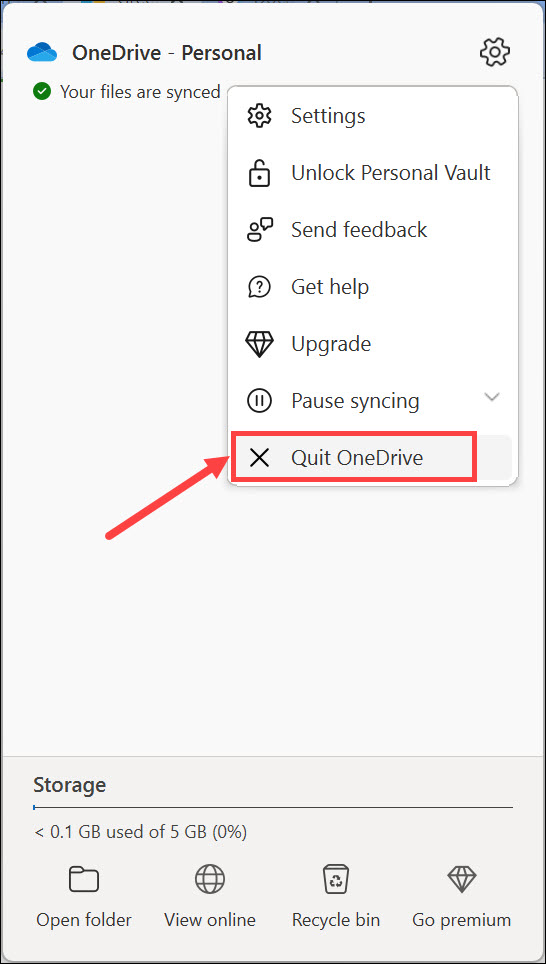
4.En la ventana emergente de confirmación, seleccione elCerrar Onedriveopción.
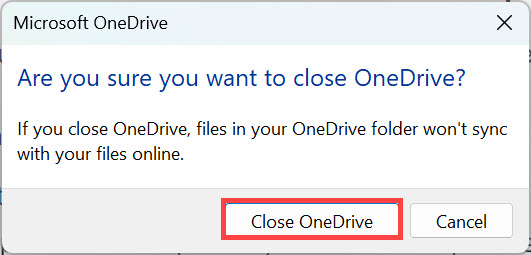
2. Pausa sincronización de onedrive
Si no desea cerrar la aplicación OneDrive pero solo desea dejar de sincronizarlo, puede detenerla por un período. Esto también eliminará las marcas de verificación verde de los iconos de su escritorio. Aquí están los pasos para eso:
1.Haga clic derecho en el icono OneDrive en la bandeja del sistema y seleccione elAyuda y configuraciónicono.
2.De la lista, seleccioneSincronizar.
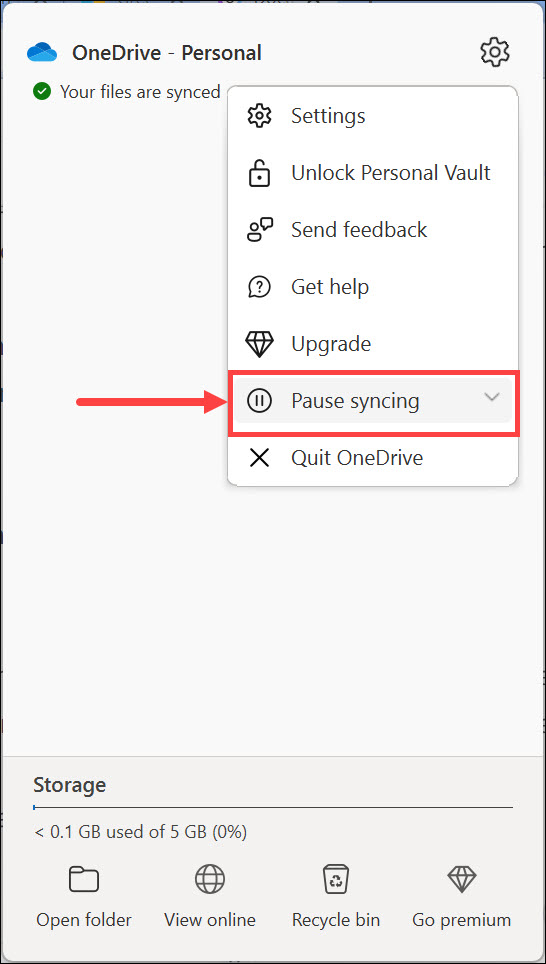
3.Seleccione un marco de tiempo hasta que desee detener la sincronización de OneDrive.
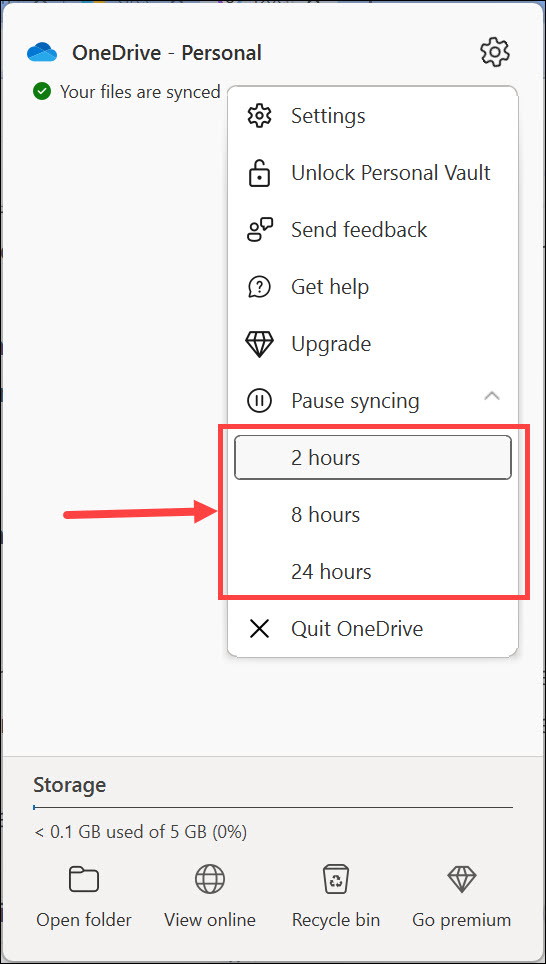
3. Desintegre su cuenta de OneDrive
Usando el método anterior, puede detener la sincronización de hasta 24 horas únicamente. Si ya no desea usar OneDrive, entonces la mejor manera de eliminar las marcas de cheques verdes de los iconos de su escritorio es desactivar su cuenta de OneDrive. Esto no solo eliminará las marcas de verificación verdes, sino que también detendrá todos los procesos de sincronización. Aquí están los pasos para eso:
1.Haga clic con el botón derecho en el icono OneDrive en la bandeja del sistema y haga clic en elAyuda y configuraciónicono.
Leer sugerido:¿Se superponen iconos en su escritorio de Windows? ¡Llegámoslo!
2.SeleccionarAjustesde la lista de opciones.
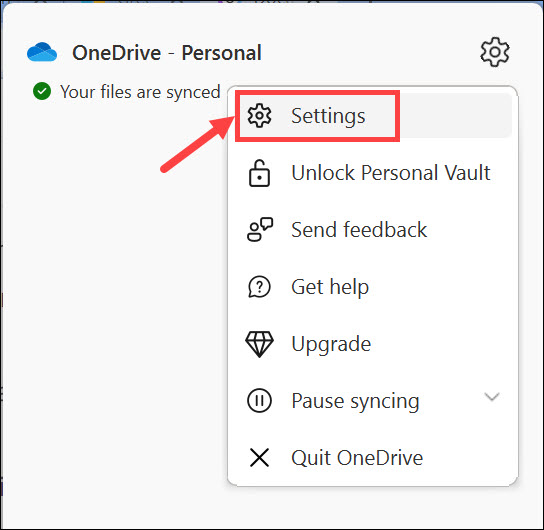
3.Cambiar a laCuentapestaña a la izquierda.
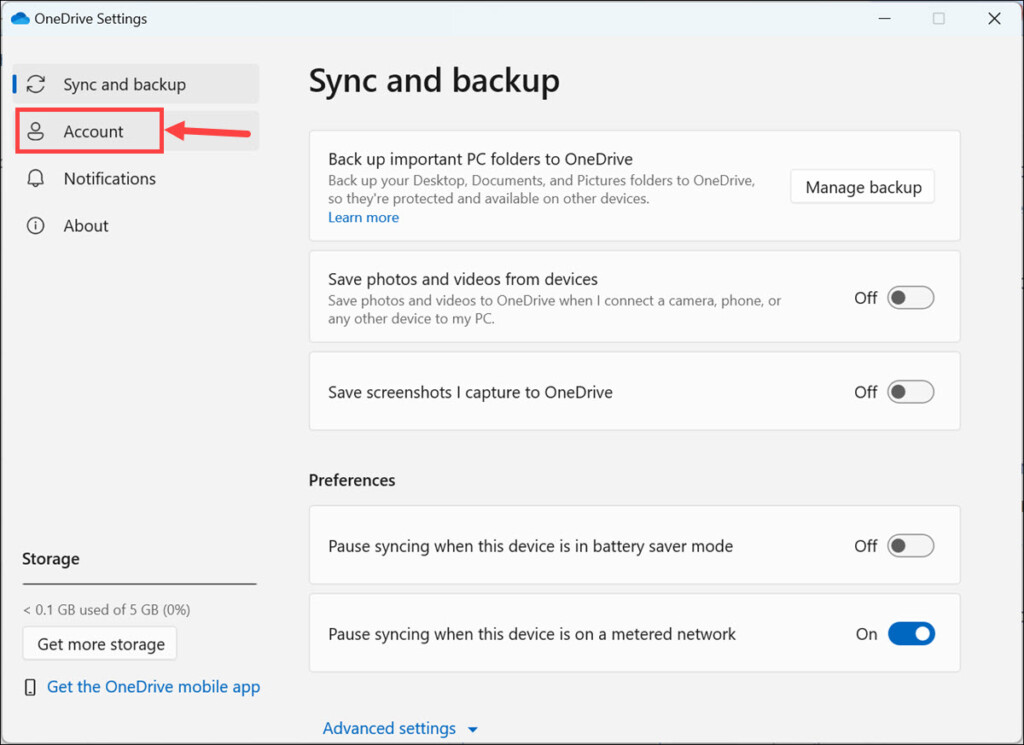
4.Haga clic en elDesintegre esta PCOpción en Opciones de cuenta.
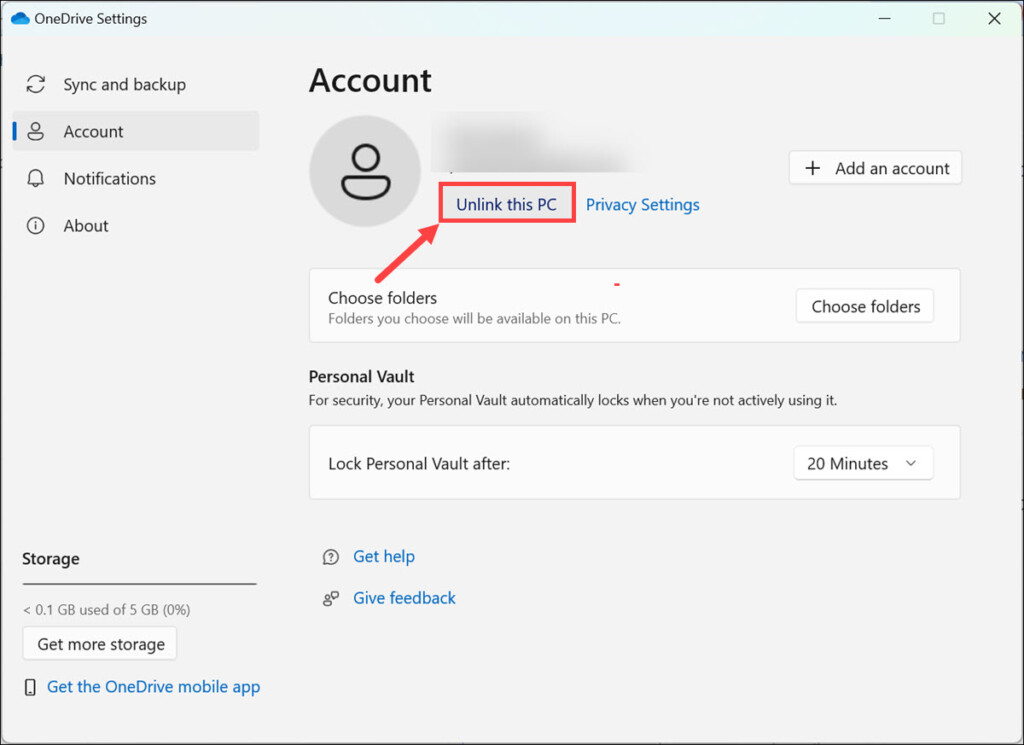
5.Confirme el Unlink haciendo clic en elCuenta de no unkbotón.
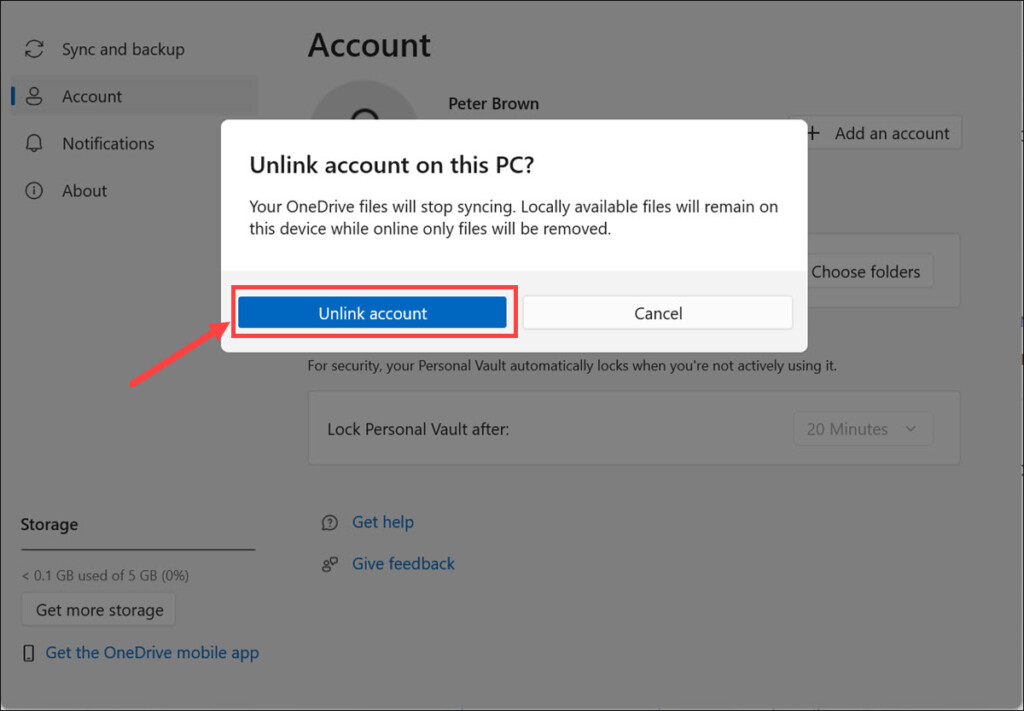
4. Eliminar entradas de registro de OneDrive
Si ha probado todos los métodos anteriores y aún no puede deshacerse de las marcas de verificación verdes, puede intentar eliminar ciertas entradas de registro. Esto evitará que aparezca Onedrive en los íconos de su escritorio. Aquí están los pasos para eso:
1.Presione Windows + R para abrir la ventana Ejecutar.
2.Tipo "regedit"En el cuadro de búsqueda y haga clicDE ACUERDO.
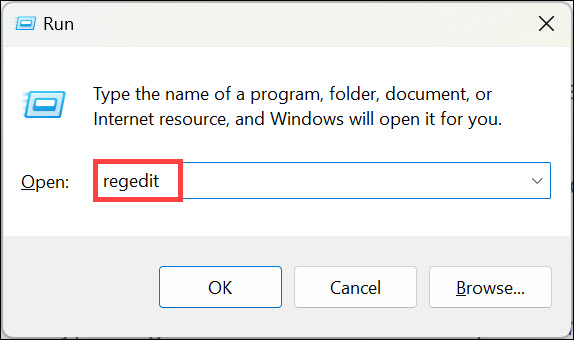
3.Navegue a la carpeta a continuación.
ComputerHKEY_LOCAL_MACHINESOFTWAREMicrosoftWindowsCurrentVersionExplorerShellIconOverlayIdentifiers4.Ahora, antes de eliminar cualquier clave, haga clic con el botón derecho en ShellicOnverlayIdentificadores y seleccione elExportaropción. De esta manera, puede restaurar las claves que no están causando los problemas
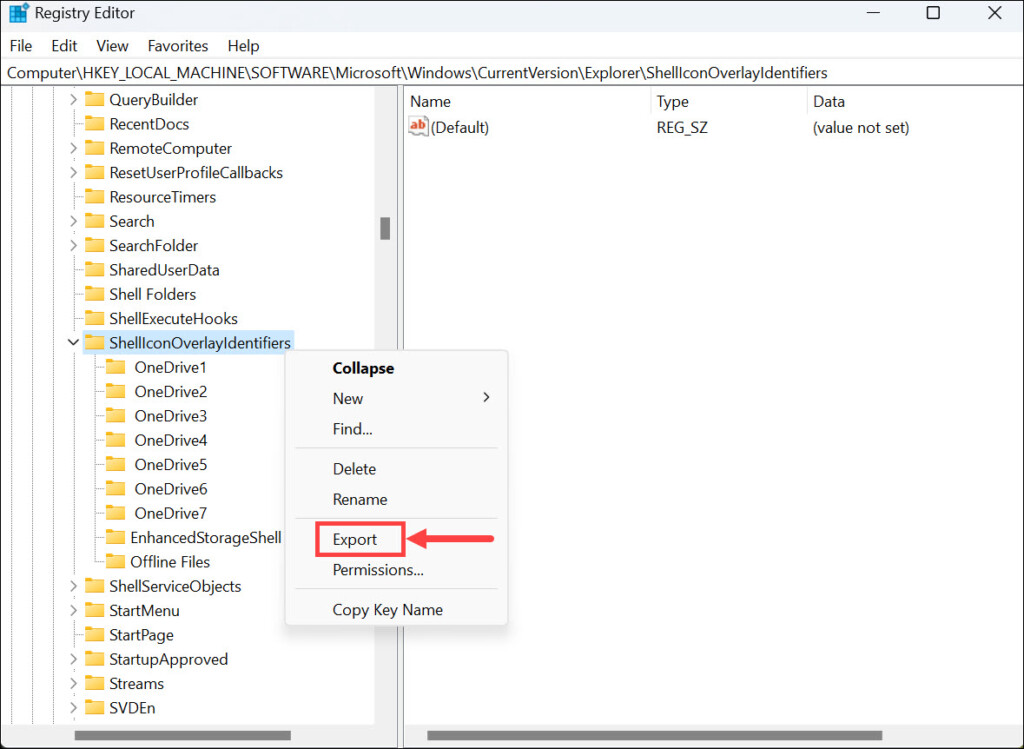
5.Debajo del shelliconoverlay, uno por uno, elimine elONEDRIVE1, ONEDRIVE2, y así sucesivamente hasta que te deshaces de la marca de control verde.
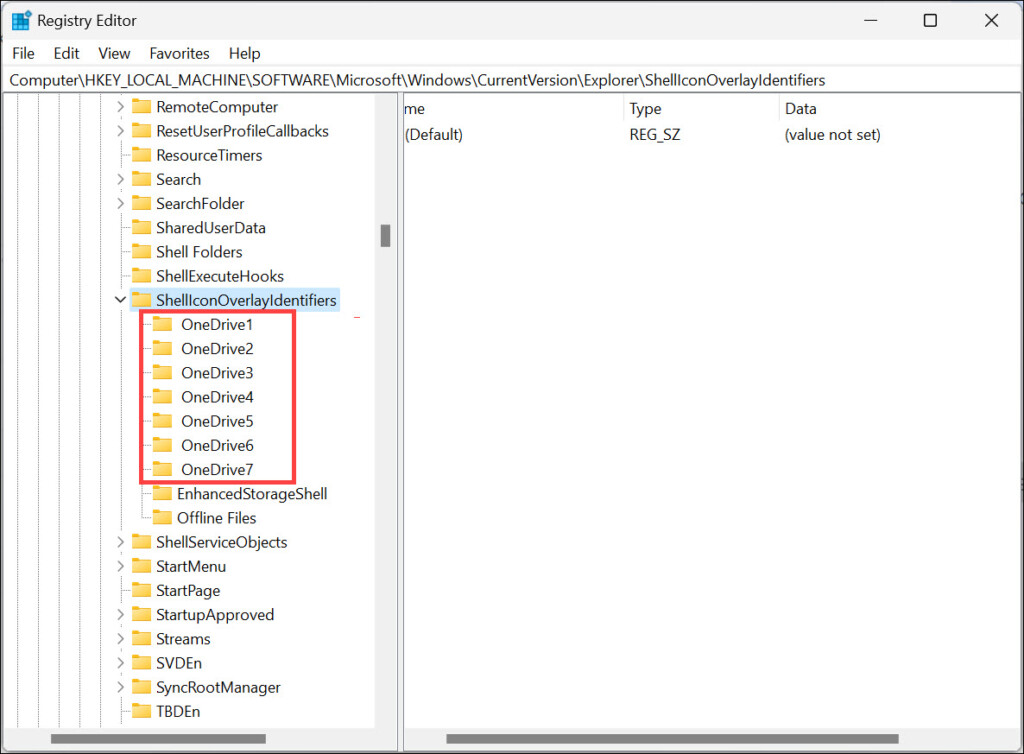
6. Después de haber solucionado el problema y encontrar la clave que está causando las marcas de verificación, puede restaurar las otras teclas eliminadas desde la copia de seguridad que ha creado.
Preguntas frecuentes
¿Cómo elimino la marca de verificación de los iconos en Windows 10?
Aunque los métodos enumerados en esta guía están destinados a Windows 11, también deben funcionar para Windows 10. Puede intentar cerrar la aplicación OneDrive, detener la sincronización, no beber su cuenta de OneDrive o eliminar ciertas entradas del registro para deshacerse de las marcas de verificación verdes en los iconos de escritorio de Windows 1O.
¿Puedo dejar de sincronizar permanentemente con OneDrive?
Sí, puede dejar de sincronizar permanentemente con OneDrive al no beber su cuenta del servicio. Puede hacerlo yendo a la pestaña de la cuenta en la configuración de la aplicación OneDrive y haciendo clic en el botón de cuenta Unlink.
¿Qué es ShellicOnverlayIdentifier?
ShellicOnverlayIdentifier es una clave de registro que le permite agregar iconos al escritorio. La aplicación OneDrive lo utiliza para mostrar marcas de verificación verde en archivos y carpetas que ya están sincronizados con su servidor en la nube.
Final
Las marcas de verificación verde en los íconos de escritorio pueden parecer irritantes, pero es una característica de OneDrive. Puede deshacerse fácilmente de ellos en su sistema Windows 11 cerrando la aplicación OneDrive, deteniendo la sincronización, no bebiendo su cuenta de OneDrive o eliminando ciertas entradas del registro. Esperamos que estos pasos lo hayan ayudado a eliminar las marcas de verificación verde de los iconos de su escritorio.
